实训5 使用telnet方式管理交换机(1)
- 格式:pdf
- 大小:507.11 KB
- 文档页数:12
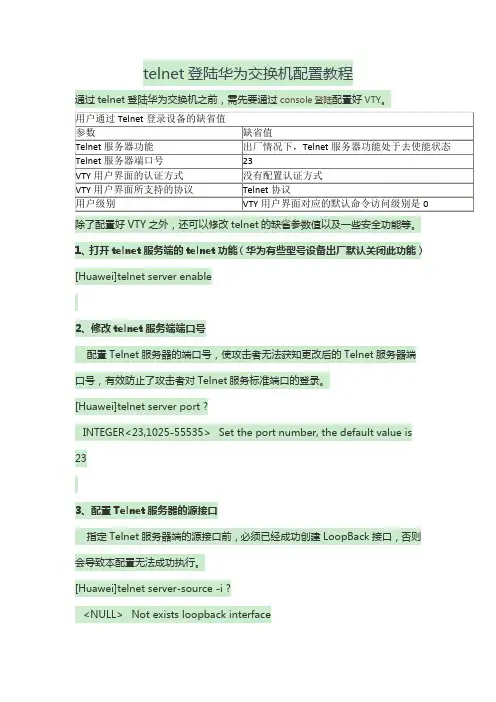
telnet登陆华为交换机配置教程通过telnet登陆华为交换机之前,需先要通过console登陆配置好VTY。
除了配置好VTY之外,还可以修改telnet的缺省参数值以及一些安全功能等。
1、打开telnet服务端的telnet功能(华为有些型号设备出厂默认关闭此功能)[Huawei]telnet server enable2、修改telnet服务端端口号配置Telnet服务器的端口号,使攻击者无法获知更改后的Telnet服务器端口号,有效防止了攻击者对Telnet服务标准端口的登录。
[Huawei]telnet server port ?INTEGER<23,1025-55535> Set the port number, the default value is 233、配置Telnet服务器的源接口指定Telnet服务器端的源接口前,必须已经成功创建LoopBack接口,否则会导致本配置无法成功执行。
[Huawei]telnet server-source -i ?<NULL> Not exists loopback interface4、配置VTY用户界面支持Telnet协议登陆[Huawei-ui-vty0-4]protocol inbound ?all All protocolsssh SSH protocoltelnet Telnet protocol[Huawei-ui-vty0-4]protocol inbound telnet5、从客户端登陆telnet服务端C:\Documents and Settings\Administrator> telnet 10.137.217.177 1025 Login authenticationUsername:Password:Info: The max number of VTY users is 8, and the numberof current VTY users on line is 2.The current login time is 2012-08-06 18:33:18+00:00.<Telnet Server>。
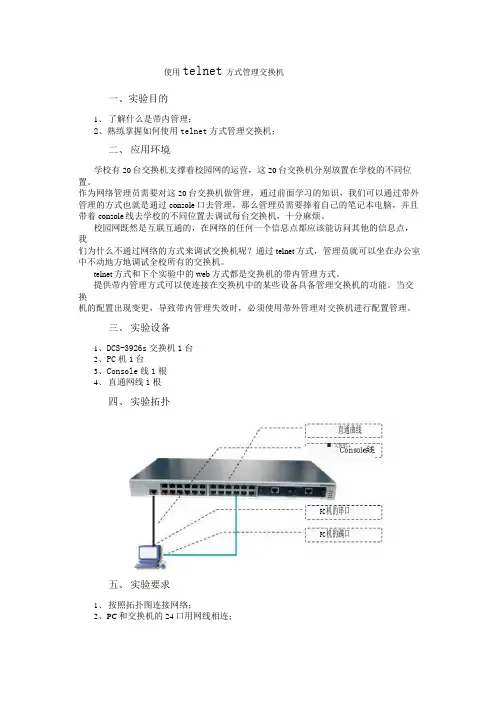
使用telnet方式管理交换机一、实验目的1、了解什么是带内管理;2、熟练掌握如何使用telnet方式管理交换机;二、应用环境学校有20台交换机支撑着校园网的运营,这20台交换机分别放置在学校的不同位置。
作为网络管理员需要对这20台交换机做管理,通过前面学习的知识,我们可以通过带外管理的方式也就是通过console口去管理,那么管理员需要捧着自己的笔记本电脑,并且带着console线去学校的不同位置去调试每台交换机,十分麻烦。
校园网既然是互联互通的,在网络的任何一个信息点都应该能访问其他的信息点,我们为什么不通过网络的方式来调试交换机呢?通过telnet方式,管理员就可以坐在办公室中不动地方地调试全校所有的交换机。
telnet方式和下个实验中的web方式都是交换机的带内管理方式。
提供带内管理方式可以使连接在交换机中的某些设备具备管理交换机的功能。
当交换机的配置出现变更,导致带内管理失效时,必须使用带外管理对交换机进行配置管理。
三、实验设备1、DCS-3926s交换机1台2、PC机1台3、Console线1根4、直通网线1根四、实验拓扑五、实验要求1、按照拓扑图连接网络;2、PC和交换机的24口用网线相连;直通曲线FC机的串口PC机的蹒口■|交换机L3、交换机的管理IP为192.168.1.100/244、PC网卡的IP地址为192.168.1.101/24;六、实验步骤第一步:交换机恢复出厂设置,设置正确的时钟和标识符。
(详见实验四) switch#setdefaultAreyousure?[Y/N]=yswitch#writeswitch#reloadProcesswithreboot?[Y/N]yswitch#clockset15:29:502006.01.16CurrenttimeisMONJAN1615:29:502006switch#switch#configswitch(Config)#hostnameDCS-3926SDCS-3926S(Config)#exitDCS-3926S#第二步:给交换机设置IP地址即管理IP。

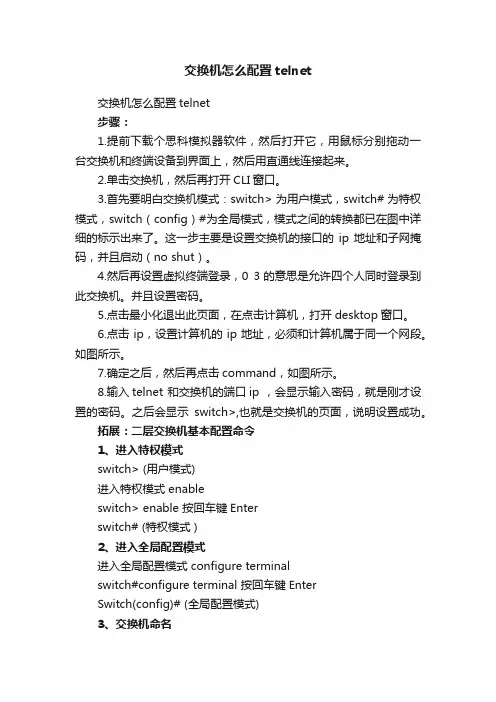
交换机怎么配置telnet交换机怎么配置telnet步骤:1.提前下载个思科模拟器软件,然后打开它,用鼠标分别拖动一台交换机和终端设备到界面上,然后用直通线连接起来。
2.单击交换机,然后再打开CLI窗口。
3.首先要明白交换机模式:switch> 为用户模式,switch# 为特权模式,switch(config)#为全局模式,模式之间的转换都已在图中详细的标示出来了。
这一步主要是设置交换机的接口的ip地址和子网掩码,并且启动(no shut)。
4.然后再设置虚拟终端登录,0 3的意思是允许四个人同时登录到此交换机。
并且设置密码。
5.点击最小化退出此页面,在点击计算机,打开desktop窗口。
6.点击ip,设置计算机的ip地址,必须和计算机属于同一个网段。
如图所示。
7.确定之后,然后再点击command,如图所示。
8.输入telnet 和交换机的端口ip ,会显示输入密码,就是刚才设置的密码。
之后会显示switch>,也就是交换机的页面,说明设置成功。
拓展:二层交换机基本配置命令1、进入特权模式switch> (用户模式)进入特权模式 enableswitch> enable 按回车键Enterswitch# (特权模式 )2、进入全局配置模式进入全局配置模式 configure terminalswitch#configure terminal 按回车键EnterSwitch(config)# (全局配置模式)3、交换机命名交换机命名hostname CY3C_HTLZYQ_P6ZHSA (以CY3C_HTLZYQ_P6ZHSA为例)Switch(config)#hostname CY3C_HTLZYQ_P6ZHSA 按回车键EnterCY3C_HTLZYQ_P6ZHSA(config)#4、创建Vlan创建VlanCY3C_HTLZYQ_P6ZHSA(config)#Vlan +n (n代表Vlan编号正常范围2—1000)按回车键EnterCY3C_HTLZYQ_P6ZHSA(config-vlan)#name +名字 (给Vlan创建个名字)5、创建管理Vlan和管理IP地址创建管理Vlan和管理IP地址CY3C_HTLZYQ_P6ZHSA(config)#Vlan +nCY3C_HTLZYQ_P6ZHSA(config-vlan)#name +名字(根据自己想要的结果命名)按exit退出CY3C_HTLZYQ_P6ZHSA(config)#interface Vlan +n (n代表Vlan编号正常范围2—1000)按回车键EnterCY3C_HTLZYQ_P6ZHSA(config-if)#ip address +管理ip地址 +子网掩码按回车键EnterCY3C_HTLZYQ_P6ZHSA(config-if)#no shutdown (开启 Vlan)6、设定此交换端口为trunk口设定此交换端口为trunk口CY3C_HTLZYQ_P6ZHSA(config)#interface +端口(比如F0/1) 按回车键EnterCY3C_HTLZYQ_P6ZHSA(config-if)#switchport mode trunk ( 设定此交换端口为trunk即中继端口)按回车键EnterCY3C_HTLZYQ_P6ZHSA(config-if)#no shutdown7、把端口划分到Vlan内把端口划分到Vlan内CY3C_HTLZYQ_P6ZHSA(config)#interface +端口【(比如F0/5) ( 把单个端口划分到Vlan内)】CY3C_HTLZYQ_P6ZHSA(config-if)#switchport mode access (设定f 0/1端口的接入类型为接入端口即access ports.)CY3C_HTLZYQ_P6ZHSA(config-if)#switchport access vlan +n ((把此端口即接入端口划分到vlan n中,n为vlan 号)按回车键Enter CY3C_HTLZYQ_P6ZHSA(config-if-range)#no shutdown或者CY3C_HTLZYQ_P6ZHSA(config)#interface range +端口【(比如FO/5 - 10 ) 把多个端口同时划分到一个Vlan内】CY3C_HTLZYQ_P6ZHSA(config-if-range)#switchport mode accessCY3C_HTLZYQ_P6ZHSA(config-if-range)#switchport access Vlan +n (n代表Vlan编号正常范围2—1000)按回车键Enter CY3C_HTLZYQ_P6ZHSA(config-if-range)#no shutdown8、配置交换机远程密码配置交换机远程密码CY3C_HTLZYQ_P6ZHSA(config)#enable password cisco (配置使能密码:cisco)CY3C_HTLZYQ_P6ZHSA(config)#line vty 0 5CY3C_HTLZYQ_P6ZHSA(config-line)#password cisco (配置用户密码:cisco)CY3C_HTLZYQ_P6ZHSA(config-line)#loginCY3C_HTLZYQ_P6ZHSA#write (进行配置保存,避免交换机断电后配置消失)9、一些查看交换机的简单命令一些查看交换机的简单命令(1):show run 查看交换机配置信息(2):show Vlan 查看Vlan详细信息(3):show ip interface brief 查看接口信息(4):show cdp nerghbors 显示直连的相邻cisco设备及其详细信息(5):show cdp neighbors detail 显示ip地址和IOS版本和类型,并且包括show cdp neighbor命令的所有信息。
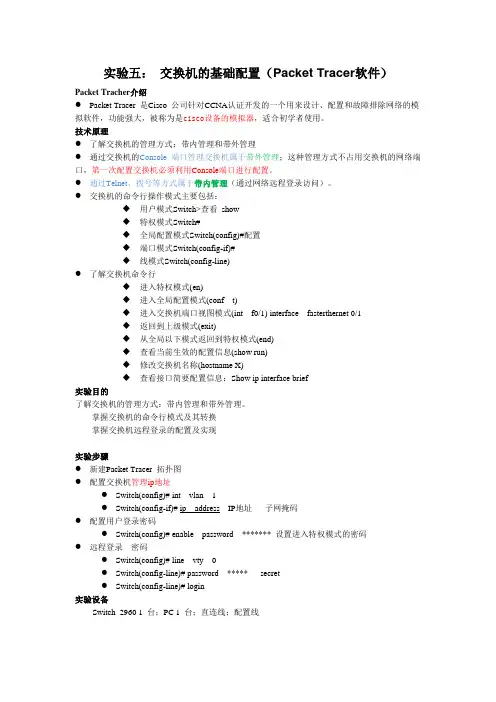
实验五:交换机的基础配置(Packet Tracer软件)Packet Tracher介绍● Packet Tracer 是Cisco 公司针对CCNA认证开发的一个用来设计、配置和故障排除网络的模拟软件,功能强大,被称为是cisco设备的模拟器,适合初学者使用。
技术原理● 了解交换机的管理方式:带内管理和带外管理● 通过交换机的Console 端口管理交换机属于带外管理;这种管理方式不占用交换机的网络端口,第一次配置交换机必须利用Console端口进行配置。
● 通过Telnet、拨号等方式属于带内管理(通过网络远程登录访问)。
● 交换机的命令行操作模式主要包括:◆用户模式Switch>查看show◆特权模式Switch#◆全局配置模式Switch(config)#配置◆端口模式Switch(config-if)#◆线模式Switch(config-line)● 了解交换机命令行◆进入特权模式(en)◆进入全局配置模式(conf t)◆进入交换机端口视图模式(int f0/1) interface fasterthernet 0/1◆返回到上级模式(exit)◆从全局以下模式返回到特权模式(end)◆查看当前生效的配置信息(show run)◆修改交换机名称(hostname X)◆查看接口简要配置信息:Show ip interface brief实验目的了解交换机的管理方式:带内管理和带外管理。
掌握交换机的命令行模式及其转换掌握交换机远程登录的配置及实现实验步骤● 新建Packet Tracer 拓扑图● 配置交换机管理ip地址● Switch(config)# int vlan 1● Switch(config-if)# ip address IP地址子网掩码● 配置用户登录密码● Switch(config)# enable password ******* 设置进入特权模式的密码● 远程登录 密码● Switch(config)# line vty 0● Switch(config-line)# password ***** secret● Switch(config-line)# login实验设备Switch_2960 1 台;PC 1 台;直连线;配置线PC 配置:192.168.1.2 255.255.255.0一、带外管理( 配置2个密码,允许telnet)1. 拓扑图:设备及连线Switch:console 配置线 PC :RS2322. PC/ Desktop / terminal 配置命令:Switch>enSwitch# conf tSwitch(config)# hostname S2960S2960(config)#int vlan 1 //默认交换机的所有端口都在VLAN1 中S2960(config-if)# ip address 192.168.1.1 255.255.255.0S2960(config-if)# no shutdown //激活S2960(config-if)# exitS2960(config)# enable password 123456 //进入特权模式密码S2960(config)# line vty 0 4S2960(config-line)# password cisco // 远程登录密码S2960(config-line)# login //要求验证S2960(config-line)# endS2960 # show runS2960 # write //写入配置文件二、带内管理:(删除配置线,改接网线,telnet 远程登录) 验证 PC 可以远程登录管理交换机拓扑图 Switch:f0/1 直连线 PC :fe0PC/desktop /Command (CMD)ping 192.168.1.1telnet 192.168.1.1password: cisco // 远程登录密码enablepassword: 123456 //进入特权模式密码show running三、对等网的搭建:Switch_2960 1 台;PC 2台;连线使用:直连线步骤:PC1IP :192.168.1.2Submask :255.255.255.0Gateway :192.168.1.1PC2IP :192.168.1.3Submask :255.255.255.0Gateway :192.168.1.11、安装Packer Tracer;2、画出拓扑图:利用一台型号为2960 的交换机将2pc机互连组建一个小型局域网;3、分别设置pc机的ip地址;在交换机的命令行模式下练习常用命令。
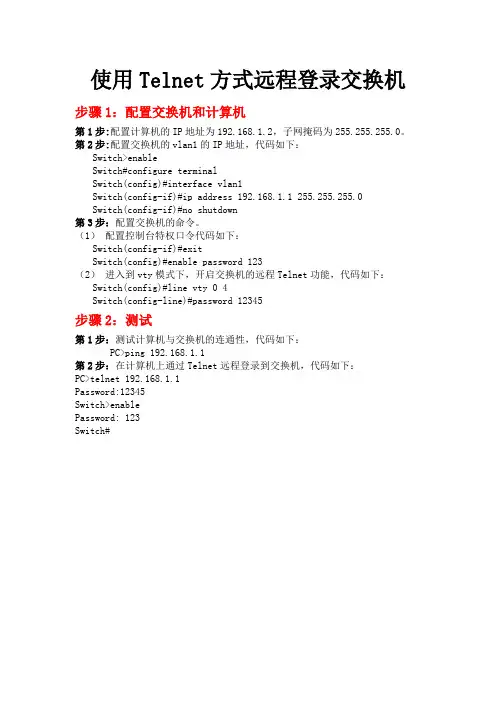

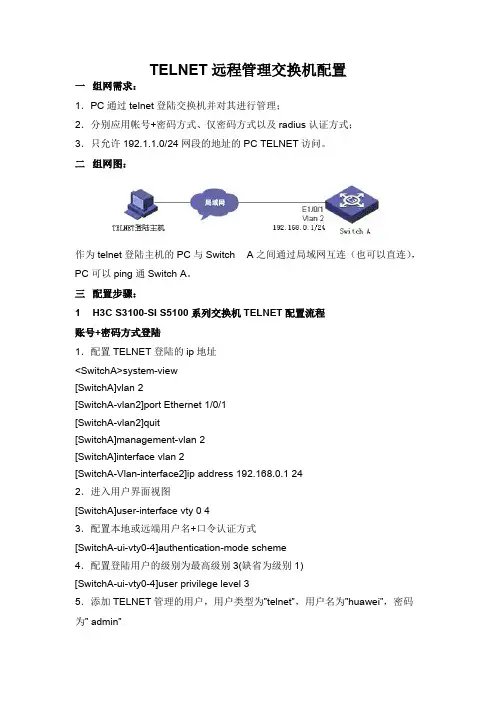
TELNET远程管理交换机配置一组网需求:1.PC通过telnet登陆交换机并对其进行管理;2.分别应用帐号+密码方式、仅密码方式以及radius认证方式;3.只允许192.1.1.0/24网段的地址的PC TELNET访问。
二组网图:作为telnet登陆主机的PC与Switch A之间通过局域网互连(也可以直连),PC可以ping通Switch A。
三配置步骤:1H3C S3100-SI S5100系列交换机TELNET配置流程账号+密码方式登陆1.配置TELNET登陆的ip地址<SwitchA>system-view[SwitchA]vlan 2[SwitchA-vlan2]port Ethernet 1/0/1[SwitchA-vlan2]quit[SwitchA]management-vlan 2[SwitchA]interface vlan 2[SwitchA-Vlan-interface2]ip address 192.168.0.1 242.进入用户界面视图[SwitchA]user-interface vty 0 43.配置本地或远端用户名+口令认证方式[SwitchA-ui-vty0-4]authentication-mode scheme4.配置登陆用户的级别为最高级别3(缺省为级别1)[SwitchA-ui-vty0-4]user privilege level 35.添加TELNET管理的用户,用户类型为”telnet”,用户名为”huawei”,密码为” admin”[SwitchA]local-user huawei[SwitchA-luser-huawei]service-type telnet level 3[SwitchA-luser-huawei]password simple admin仅密码方式登陆1.配置TELNET登陆的ip地址(与上面账号+密码登陆方式相同) 2.进入用户界面视图[SwitchA]user-interface vty 0 43.设置认证方式为密码验证方式[SwitchA-ui-vty0-4]authentication-mode password4.设置登陆验证的password为明文密码”huawei”[SwitchA-ui-vty0-4]set authentication password simple huawei 5.配置登陆用户的级别为最高级别3(缺省为级别1)[SwitchA-ui-vty0-4]user privilege level 3TELNET RADIUS验证方式配置1.配置TELNET登陆的ip地址(与上面账号+密码登陆方式相同) 2.进入用户界面视图[SwitchA]user-interface vty 0 43.配置远端用户名和口令认证[SwitchA-ui-vty0-4]authentication-mode scheme4.配置RADIUS认证方案,名为”cams”[SwitchA]radius scheme cams5.配置RADIUS认证服务器地址192.168.0.31[SwitchA-radius-cams]primary authentication 192.168.0.31 1812 6.配置交换机与认证服务器的验证口令为”huawei”[SwitchA-radius-cams]key authentication huawei7.送往RADIUS的报文不带域名[SwitchA-radius-cams]user-name-format without-domain8.创建(进入)一个域,名为”huawei”[SwitchA]domain huawei9.在域”huawei”中引用名为”cams”的认证方案[SwitchA-isp-huawei]radius-scheme cams10.将域”huawei”配置为缺省域[SwitchA]domain default enable HuaweiTELNET访问控制配置1.配置访问控制规则只允许192.1.1.0/24网段登录[SwitchA]acl number 2000[SwitchA-acl-basic-2000]rule deny source any[SwitchA-acl-basic-2000]rule permit source 192.1.1.0 0.0.0.2552.配置只允许符合ACL2000的IP地址登录交换机[SwitchA]user-interface vty 0 4[SwitchA-ui-vty0-4]acl 2000 inbound3.补充说明:●TELNET访问控制配置是在以上三种验证方式配置完成的基础上进行的配置;●TELNET登陆主机与交换机不是直连的情况下需要配置默认路由。
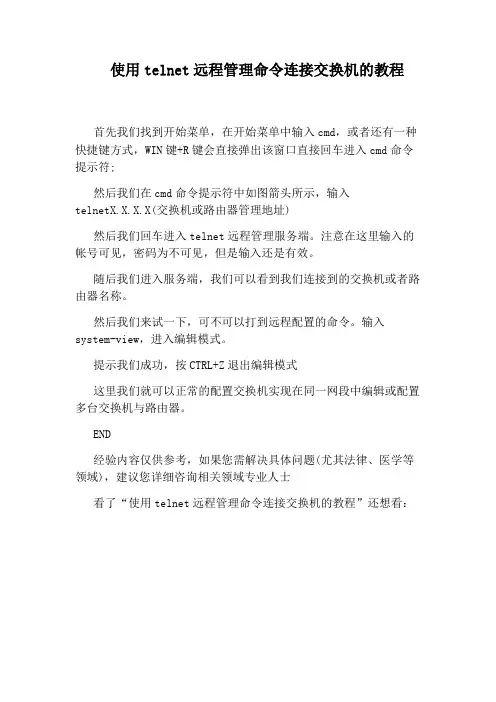
使用telnet远程管理命令连接交换机的教程
首先我们找到开始菜单,在开始菜单中输入cmd,或者还有一种快捷键方式,WIN键+R键会直接弹出该窗口直接回车进入cmd命令提示符;
然后我们在cmd命令提示符中如图箭头所示,输入
telnetX.X.X.X(交换机或路由器管理地址)
然后我们回车进入telnet远程管理服务端。
注意在这里输入的帐号可见,密码为不可见,但是输入还是有效。
随后我们进入服务端,我们可以看到我们连接到的交换机或者路由器名称。
然后我们来试一下,可不可以打到远程配置的命令。
输入system-view,进入编辑模式。
提示我们成功,按CTRL+Z退出编辑模式
这里我们就可以正常的配置交换机实现在同一网段中编辑或配置多台交换机与路由器。
END
经验内容仅供参考,如果您需解决具体问题(尤其法律、医学等领域),建议您详细咨询相关领域专业人士
看了“使用telnet远程管理命令连接交换机的教程”还想看:。

实验3 通过Telnet访问交换机【实验名称】通过Telnet访问交换机【实验目的】①交换机的用户模式和特权模式的使用②配置交换机的管理IP地址③配置交换机的enable密码和vty密码④ Telnet程序的使用【背景描述】企业园区网覆盖范围较大时,交换机会分别放置在不同的地点,如果每次配置交换机都需要在交换机所在地点现场配置,管理员的工作量会很大。
此时可以在交换机上进行Telnet 配置,这样再需要配置交换机时,管理员可以远程以Telnet方式登录配置。
【需求分析】需要掌握如何配置交换机的密码,如何配置Telnet服务,以及如何通过Telnet远程登录交换机进行操作的方法【实验拓扑】图1 实验拓扑图【实验设备】【实验原理】在交换机上配置VLAN1的IP地址,用双绞线将交换机的F0/1端口和PC机的网卡端口连接起来,在交换机上配制T elnet,然后就可以实现在PC机上以Telnet的方式登录交换机。
【实验步骤】步骤1:Switch> !用户模式Switch>enable . !进入特权模式Switch#configure terminal !进入全局配置模式Switch(config)#interface vlan 1 . !进入vlan 1Switch(config-if)#ip address 192.168.1.1 255.255.255.0 !配置telnet的ip地址Switch(config-if)#no shutdown !激活端口Switch(config-if)#exit步骤2 配置交换机的远程登录密码及特权密码Switch(config)#line vty 0 4 !进入虚拟线程配置模式,在这个模式里可对telnet功能进行配置Switch(config-line)#password test !设置密码为testSwitch(config)#enable password test !配置telnet密码为test,默认的网络设备telnet的功能是关闭的,配了密码之后会自动打开Switch(config)#endSwitch#步骤3 利用Telnet远程登录交换机在计算机在配置网卡的IP地址为192.168.1.100/255.255.255.0,并打开DOS命令行窗口,首先测试计算机和交换机的IP连通性,再进行Telnet远程登录。

思科配置交换机并在pc上通过telnet管理想在思科配置交换机并在pc 上通过telnet 管理,那么如何思科配置交换机并在 pc 上通过 telnet 管理呢?下面是店铺收集整理的思科配置交换机并在 pc 上通过 telnet 管理,希望对大家有帮助~~思科配置交换机并在 pc 上通过 telnet 管理工具/原料电脑一台思科模拟器一个方法/步骤添加一个交换机和一台PC,用直通线构建拓扑,确保设备已经正确运行(其实就是线变成绿色的啦)现在开始配置交换机。
单击交换机,出现swich0的界面,选择左上角的命令行按一下enter键,输入Switch >enable,从用户执行模式切换到特权执行模式Switch #configure terminal,从特权执行模式切换到全局配置模式Switch(config)#hostname ipdata,配置交换机名称,比如ipdataipdata(config)#interface vlan 1,进入 Vlan1 接口配置模式ipdata(config-if)#ip address 10.10.10.1 255.255.255.0,配置交换机管理 ip 地址 10.10.10.1ipdata(config-if)#no shutdown,激活 Vlan1ipdata(config-if)#exitipdata(config)#line vty 0 15,进入虚拟终端线路配置模式ipdata(config-line)#password ipdataccna,;配置虚拟终端密码ipdata(config-line)#login,设置登录密码校验模式ipdata(config-line)#exitipdata(config)#enable secret 0 ipdataccna,配置 enable 特权密码如ipdataccnaipdata(config)#exitipdata#write保存配置,如图就配置好了最后,设置PC ip地址为10.10.10.2,在命令提示符里ping交换机的ip10.10.10.1,如图所示,就说明配置OK网联通了思科配置交换机并在 pc 上通过 telnet 管理。
习题解答第一章交换机实验实验二交换机的配置模式一、思考题1、为什么enable 密码在show 命令显示的时候,不是出现配置的密码,而是一大堆不认识的字符。
解答:在设置密码时使用的显示参数不同,其中,使用参数“0”标识密码为明文结构,即原始密码(可见密码);使用参数“7”标识密码为密文结构,即显示为加密后的密码(不可识别,防盗)。
2、当你不能确定一个命令是否存在于某个配置模式下的时候,应该怎么查询?解答:使用“?”,可以罗列该模式下所有可使用的命令;也可以使用Tab 键来识别,先写入该命令的第1或者2个字母,使用Tab键识别,能够补全,则说明该命令有可用,不能补全,则说明是不对的。
二、课后练习1、进入各个配置模式,并退出。
2、设置特权用户配置模式的enable 密码为“digitalchina”。
3、实验结束后,一定要取消enable 密码。
答案:参考教程实验二详细步骤。
实验四交换机恢复出厂设置及其基本配置一、思考题1、为什么第三步中show flash 的显示中,startup-config 文件的大小是0 bytes?2、怎样才能将startup-config 文件和running-config 文件保持一致?解答:1和2同解,startup-config 是启动配置文件,设备在初始化状态时,文件的大小是0 bytes,当用户配置完成后,运行write命令,会将running-config 即运行配置文件写入到flash中的startup-config文件,这样,设备在断电或是重启后,仍旧可以保持配置成功状态时的效果,来避免设备配置完后长期使用出现死机或假死状态,设备重启即可解决问题。
二、课后练习1、请为交换机设置enable 密码为wl123;2、请把交换机的时钟设置为当前时间;3、请为交换机设置姓名为digitalchina-3926S;4、请把交换机的帮助信息设置为中文;5、请把交换机恢复到出厂设置。
交换机的telnet远程登录配置实验报告13计网一班2014.10.18实验3 交换机的telnet远程登录配置一、实验目的1) 掌握交换机命令行各种操作模式的区别,以及模式之间的切换2) 掌握交换机的全局基本配置3) 掌握交换机端口的常用基本配置参数4) 查看交换机系统和配置信息和当前交换机的工作状态二、背景描述第一次在设备机房对交换机进行了初次配置后,你希望以后在办公室或出差时也可以对设备进行远程管理。
现要在交换机上做适当配置。
三、实验设备Switch_2960 1 台;PC 1 台;直连线;配置线四、实验拓扑图拓扑图五、实验步骤及配置内容1. 交换机命令行操作模式的进入(1)通过计算机的终端设备对交换机进行配置:Switch>enable 进入特权模式Switch#configure terminal 进入全局配置模式Switch(config)#Switch(config)# interface vlan 1默认情况下,交换机的所有端口都处于vlan 1中 Switch(config-if)#ip address 192.168.1.1 255.255.255.0 Switch(config-if)#no shutdown 开启vlan 1的状态Switch(config-if)#exit 返回上一级模式(2)配置进入特权模式的登录密码Switch(config)# enable password 123456(3)配置telnet远程登录密码Switch(config)#line vty 0 4进入线程配置模式Switch(config-line)#password jsj配置Telnet的密码Switch(config-line)#login启用Telnet的用户名密码验证Switch(config-line)#end(4)查看交换机的配置信息Switch#show running-confighostname Switch!enable password 123456interface FastEthernet0/1interface FastEthernet0/2………………interface Vlan1ip address 192.168.1.1 255.255.255.0line vty 0 4password jsjlogin(5)设置PC1的IP地址(6)进入PC1的命令提示符进入到交换机的配置命令下,和之前通过console口对交换机进行配置是一样的。
实验二交换机的telnet配置一、实验目的1.了解远程配置交换机的方法。
2.掌握配置交换机使其具有Telnet管理功能的过程。
二、原理概述交换机的配置可以采用Console口配置方式和Telnet远程配置方式,当在本地使用交换机时,一般采用console口方式对交换机进行配置和管理。
为在远程进行交换机的管理和配置,首先需要配置交换机具有telnet管理的功能。
三、实验内容1.掌握以太网交换机各种密码的设置方法。
2.掌握交换机telnet远程管理的配置命令。
四、实验环境1.用于配置和测试的计算机两台(安装Windows 操作系统);2.交换机一台(本实验中采用思科的“Catalyst 2950系列的交换机);3.直连网线若干根;4.RS-232C串行通信线一根。
图1五、实验步骤1. 将主机PC0和PC1的地址和子网掩码等分别配置为:PC0的配置信息:IP:192.168.0.2Subnet Mask:255.255.255.0Default Gateway:192.168.0.1DNS Server:192.168.0.254PC1的配置信息:IP:192.168.0.3Subnet Mask:255.255.255.0Default Gateway:192.168.0.1DNS Server:192.168.0.2542. 打开PC0的DeskTop选项卡Command Promp,用ping 测试PC0与PC1之间的连通性。
3. 查看交换机的默认配置信息进入PC0的DeskTop,并选择选项卡Terminal,登录到交换机中,执行以下命令:⑴由用户模式进入特权模式:Switch>enable⑵查看交换机软件的版本:Switch#show version。
⑶查看交换机闪存内容:show flash⑷查看交换机的当前正在运行的配置信息:show running-config4. 配置交换机的名称、口令和密码⑴在全局配置模式下使用命令hostname MySwitch,配置交换机的名称为MySwitch⑵使用命令enable password 123,设置交换机的enable密码为123⑶使用enable secret 456,设置交换机的enable密码为456⑷使用exit ,返回特权模式。
使用telnet远程管理命令连接交换机的教程
在我们三层交换机与两层路由器中,经常会遇到一些入门级,核心级的交换机路由器等;在这里可能有很复杂的网络关系,但是只要我们区分好所有的静态IP地址,我们就可以在同一网段里进行远程管理,根本不需要HAP_SecureCRT来配置交换机,cmd命令提示符可轻松实现。
接下来是小编为大家收集的使用telnet远程管理命令连接交换机的教程,希望能帮到大家。
使用telnet远程管理命令连接交换机的教程
首先我们找到开始菜单,在开始菜单中输入cmd,或者还有一种快捷键方式,WIN键+R键会直接弹出该窗口直接回车进入cmd命令提示符;
然后我们在cmd命令提示符中如图箭头所示,输入telnet X.X.X.X (交换机或路由器管理地址)
然后我们回车进入telnet远程管理服务端。
注意在这里输入的帐号可见,密码为不可见,但是输入还是有效。
随后我们进入服务端,我们可以看到我们连接到的交换机或者路由器名称。
然后我们来试一下,可不可以打到远程配置的命令。
输入system-view,进入编辑模式。
提示我们成功,按CTRL+Z退出编辑模式
这里我们就可以正常的配置交换机实现在同一网段中编辑或配置多台交换机与路由器。
END
经验内容仅供参考,如果您需解决具体问题(尤其法律、医学等领域),建议您详细咨询相关领域专业人士
看了“使用telnet远程管理命令连接交换机的教程”还想看:。